Для управления строками и столбцами в таблицах можно использовать команды вставки на вкладке Макет.
Добавление строки или столбца
Вы можете добавить строку выше или ниже позиции курсора.
-
Щелкните в том месте таблицы, в котором хотите добавит строку или столбец, затем перейдите на вкладку Макет (рядом с вкладкой Конструктор таблиц на ленте).
-
Используйте команду Вставить сверху или Вставить снизу, чтобы добавить строки, и команду Вставить слева или Вставить справа, чтобы добавить столбцы.

Совет: Чтобы добавить строку в конце таблицы, щелкните последнюю ячейку последней строки, а затем нажмите клавишу TAB.
Удаление строки, ячейки или таблицы
-
Щелкните строку или ячейку в таблице, а затем перейдите на вкладку Макет (рядом с вкладкой Конструктор таблиц на ленте).
-
Щелкните Удаление и выберите в меню нужный параметр.
Примечание: Параметр для удаления таблицы в меню Удаление есть только в Word. Если вы хотите удалить таблицу в PowerPoint, выделите и удалите ее.
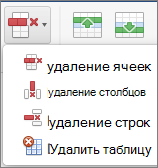
Используемое приложение Office:
Word
Выполните одно из перечисленных ниже действий.
Добавление строки
Вы можете добавить строку выше или ниже позиции курсора.
-
Щелкните место для добавления строки и откройте вкладку Макет таблицы.
-
В разделе Строки и столбцы щелкните Над или Под.
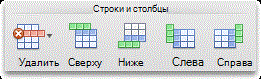
Советы:
-
Можно также использовать инструмент Рисование, чтобы нарисовать строку в выбранной таблице. На вкладке Таблица в группе Нарисовать границы, нажмите кнопку Рисование, а затем нарисуйте линию по строке.
-
Чтобы добавить строку в конце таблицы, щелкните последнюю ячейку последней строки, а затем нажмите клавишу TAB.
-
Удаление строки
-
Выберите строку или ячейку в таблице и откройте вкладку Макет таблицы.
-
В разделе Строки и столбцы, нажмите кнопку Удаление, затем Удалить строки.
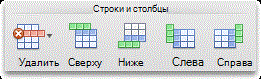
Добавление столбца
-
Выберите столбец или ячейку в таблице и откройте вкладку Макет таблицы.
-
В разделе Строки и столбцы щелкните Право или Лево.
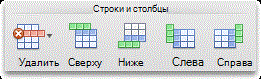
Удаление столбца
-
Выберите столбец или ячейку в таблице и откройте вкладку Макет таблицы.
-
В разделе Строки и столбцы, нажмите кнопку Удаление, затем Удалить столбцы.
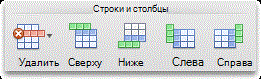
См. также
PowerPoint
Выполните одно из следующих действий:
Добавление строки
Вы можете добавить строку выше или ниже позиции курсора.
-
Щелкните место для добавления строки и откройте вкладку Макет таблицы.
-
В разделе Строки и столбцы щелкните Над или Под.

Советы:
-
Можно также использовать инструмент Рисование, чтобы нарисовать строку в выбранной таблице. На вкладке Таблица в группе Нарисовать границы, нажмите кнопку Рисование, а затем нарисуйте линию по строке.
-
Чтобы добавить строку в конце таблицы, щелкните последнюю ячейку последней строки, а затем нажмите клавишу TAB.
-
Удаление строки
-
Выберите строку или ячейку в таблице и откройте вкладку Макет таблицы.
-
В разделе Строки и столбцы, нажмите кнопку Удаление, затем Удалить строки.

Добавление столбца
-
Выберите столбец или ячейку в таблице и откройте вкладку Макет таблицы.
-
В разделе Строки и столбцы щелкните Право или Лево.

Удаление столбца
-
Выберите столбец или ячейку в таблице и откройте вкладку Макет таблицы.
-
В разделе Строки и столбцы, нажмите кнопку Удаление, затем Удалить столбцы.

Дополнительные материалы
Объединение и разбиение ячеек в таблице










